Heim >häufiges Problem >So führen Sie Videos auf dem iPhone zusammen
So führen Sie Videos auf dem iPhone zusammen
- WBOYWBOYWBOYWBOYWBOYWBOYWBOYWBOYWBOYWBOYWBOYWBOYWBnach vorne
- 2023-06-03 11:06:4211507Durchsuche
So kombinieren Sie Videos auf dem iPhone mit iMovie
Wenn Sie mehrere Videos auf Ihrem iPhone haben, die Sie zu einem zusammenführen möchten, benötigen Sie keine Apps oder Software von Drittanbietern. Mit der integrierten iMovie-App können Sie Videos schnell und einfach kombinieren.
iMovie ist eine kostenlose Videobearbeitungs-App, die auf den meisten iPhones vorinstalliert ist. Dies ist eine großartige Wahl zum Kombinieren von Videos, da es einfach zu verwenden ist und über eine Vielzahl von Funktionen verfügt. Um Videos mit iMovie zusammenzuführen, befolgen Sie diese Schritte:
- Öffnen Sie iMovie.
- Klicken Sie auf die Schaltfläche Neu.
- Wählen Sie Filme.
- Klicken Sie auf die Schaltfläche Medien importieren.
- Wählen Sie die Videos aus, die Sie zusammenführen möchten.
- Klicken Sie auf die Schaltfläche Hinzufügen.
- Das Video wird zur Timeline hinzugefügt.
- Ziehen Sie die Videos in die gewünschte Reihenfolge.
- Passen Sie die Start- und Endzeit des Videos nach Bedarf an.
- Fügen Sie weitere gewünschte Effekte oder Übergänge hinzu.
- Wenn Sie fertig sind, klicken Sie auf die Schaltfläche Exportieren.
- Wählen Sie das Format und die Qualität Ihrer exportierten Videos.
- Klicken Sie erneut auf die Schaltfläche Exportieren.
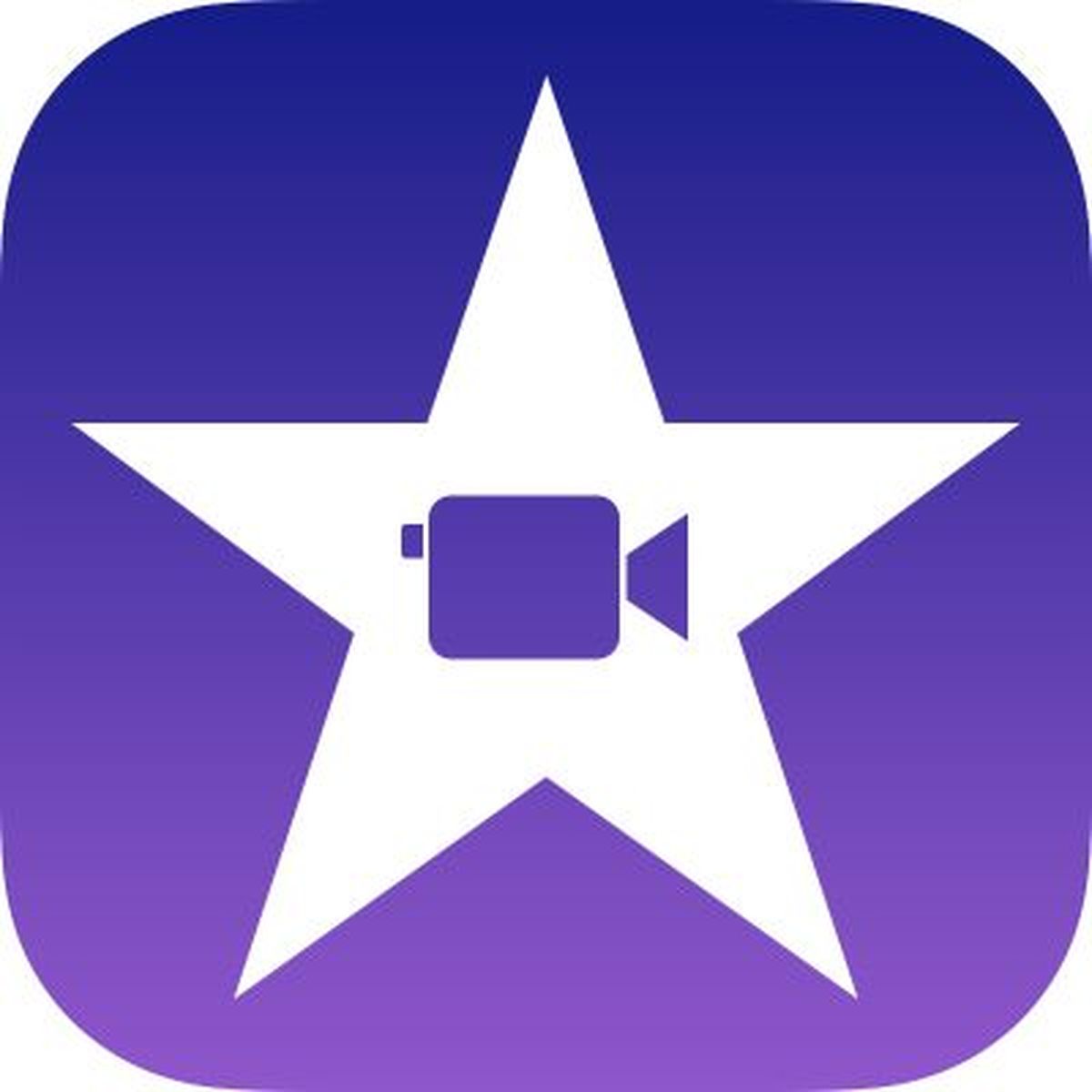
Das exportierte Video wird auf Ihrer Kamerarolle gespeichert.
So kombinieren Sie Videos auf dem iPhone mit Apps von Drittanbietern
Für das iPhone sind viele Videobearbeitungs-Apps von Drittanbietern verfügbar.
Um eine Drittanbieter-App zum Zusammenführen von Videos zu verwenden, befolgen Sie bitte die Anweisungen im Benutzerhandbuch der App.
Egal für welche Methode Sie sich entscheiden, das Kombinieren von Videos auf dem iPhone ist eine großartige Möglichkeit, besser aussehende, professionellere Videos zu erstellen.

Tipps zum Zusammenführen von Videos auf dem iPhone
Hier sind einige Tipps zum Zusammenführen von Videos auf dem iPhone:
- Wählen Sie das richtige Video: Das von Ihnen ausgewählte Video sollte von guter Qualität sein und ein ähnliches Thema haben.
- Passen Sie die Audiopegel an: Stellen Sie sicher, dass die Audiopegel Ihrer Videos ähnlich sind, damit sie nicht asynchron klingen.
- Übergänge und Effekte hinzufügen: Übergänge und Effekte tragen dazu bei, Ihre Videos optisch ansprechender zu gestalten.
- Video im gewünschten Format exportieren: Stellen Sie sicher, dass Sie Ihr Video in einem Format exportieren, das mit dem Gerät kompatibel ist, auf dem Sie das Video ansehen möchten.
-
 So entfernen Sie den geteilten Bildschirm auf dem iPadSo entfernen Sie den geteilten Bildschirm auf dem iPad So entfernen Sie den geteilten Bildschirm auf dem iPad: Klicken Sie auf den grauen Controller und ziehen Sie ihn auf linken Rand des Bildschirms oder rechten Rand. Die Richtung, in die Sie den Controller schieben, bestimmt, welche Seite des Bildschirms ausgeschaltet wird und welche Seite des Bildschirms unverändert bleibt. Das kleinere Fenster erscheint, wenn Sie den geteilten iPad-Bildschirm verlassen ...
So entfernen Sie den geteilten Bildschirm auf dem iPadSo entfernen Sie den geteilten Bildschirm auf dem iPad So entfernen Sie den geteilten Bildschirm auf dem iPad: Klicken Sie auf den grauen Controller und ziehen Sie ihn auf linken Rand des Bildschirms oder rechten Rand. Die Richtung, in die Sie den Controller schieben, bestimmt, welche Seite des Bildschirms ausgeschaltet wird und welche Seite des Bildschirms unverändert bleibt. Das kleinere Fenster erscheint, wenn Sie den geteilten iPad-Bildschirm verlassen ...
- Wie aktiviere ich die ChatGPT Plus-Mitgliedschaft auf einem Apple IOS-Telefon? Beim Kauf von Alipay-Geschenkkarten zum Aufladen des ChatGPT Plus-AbonnementsÖffnen Sie Ihr Alipay und ändern Sie die Alipay-Positionierung in der oberen linken Ecke auf eine beliebige Stadt in den Vereinigten Staaten. Schieben Sie dann auf der Seite nach unten, um [Geschenkkarten großer Marken] zu finden – die neue Seite wird dann nach unten geschoben [Mehr namhafte Rabatt-Geschenkkarten] Dann suchen Sie nach: App Store und kaufen Sie dann Apple-Geschenkkarten, der einzelne Aufladebetrag beträgt 2-50...
-
 iPhone 15 und iPhone 15 Plus wird mit 48-Megapixel-Objektiven ausgestattet seinLetztes Jahr sind das iPhone 14 Pro und das iPhone 14 Pro Max erstmals mit einem 48-Megapixel-Objektiv ausgestattet, sodass Benutzer mehr Details in den Bildern aufnehmen und mehr Bearbeitungsmöglichkeiten bieten können Flexibilität. Das iPhone 15 und das iPhone 15 Plus werden voraussichtlich über ein Kameraobjektiv mit 48 Millionen Pixeln verfügen. Es nimmt einen neuen dreischichtigen Sinn an ...
iPhone 15 und iPhone 15 Plus wird mit 48-Megapixel-Objektiven ausgestattet seinLetztes Jahr sind das iPhone 14 Pro und das iPhone 14 Pro Max erstmals mit einem 48-Megapixel-Objektiv ausgestattet, sodass Benutzer mehr Details in den Bildern aufnehmen und mehr Bearbeitungsmöglichkeiten bieten können Flexibilität. Das iPhone 15 und das iPhone 15 Plus werden voraussichtlich über ein Kameraobjektiv mit 48 Millionen Pixeln verfügen. Es nimmt einen neuen dreischichtigen Sinn an ...
-
 Apple Watch lädt nicht: So beheben Sie das Problem Wie löst man das Problem, dass die Apple Watch nicht lädt? Hier sind einige mögliche Lösungen, die Sie ausprobieren können, wenn die Apple Watch nicht aufgeladen wird. Überprüfen Sie, ob es sich bei dem Ladegerät und dem Kabel um Original-Magnetladekabel von Apple und kompatible Netzteile handelt. Wenn Sie ein Ladegerät oder Kabel eines Drittanbieters verwenden...
Apple Watch lädt nicht: So beheben Sie das Problem Wie löst man das Problem, dass die Apple Watch nicht lädt? Hier sind einige mögliche Lösungen, die Sie ausprobieren können, wenn die Apple Watch nicht aufgeladen wird. Überprüfen Sie, ob es sich bei dem Ladegerät und dem Kabel um Original-Magnetladekabel von Apple und kompatible Netzteile handelt. Wenn Sie ein Ladegerät oder Kabel eines Drittanbieters verwenden...
-
 Lernen Sie, wie Sie macOS mit maximalen Berechtigungen öffnenIch glaube, viele Benutzer wissen, dass es aus Sicherheitsgründen viele Funktionen in Apples Mac-Computern gibt Richten Sie eine Reihe von Sicherheitsmaßnahmen ein, die teilweise die Installation von Software von Drittanbietern erfordern. Aufgrund der fehlenden Apple-Zertifizierung kann diese jedoch nicht verwendet oder installiert werden. Daher erklärt Ihnen der Autor eine Einstellung, die dies ermöglicht. ..
Lernen Sie, wie Sie macOS mit maximalen Berechtigungen öffnenIch glaube, viele Benutzer wissen, dass es aus Sicherheitsgründen viele Funktionen in Apples Mac-Computern gibt Richten Sie eine Reihe von Sicherheitsmaßnahmen ein, die teilweise die Installation von Software von Drittanbietern erfordern. Aufgrund der fehlenden Apple-Zertifizierung kann diese jedoch nicht verwendet oder installiert werden. Daher erklärt Ihnen der Autor eine Einstellung, die dies ermöglicht. ..
Das obige ist der detaillierte Inhalt vonSo führen Sie Videos auf dem iPhone zusammen. Für weitere Informationen folgen Sie bitte anderen verwandten Artikeln auf der PHP chinesischen Website!
In Verbindung stehende Artikel
Mehr sehen- PHP-Schulungs- und Entwicklungskurse
- PHP-Schulungseinrichtungen vermitteln verschiedene Frameworks
- Welche Ausbildungsstätten für PHP-Softwareentwickler gibt es?
- Die Kamera-App Obscura 3 erhält eine überarbeitete Benutzeroberfläche und neue Aufnahmemodi
- Die 5 besten USB-Verlängerungskabel für Webcams [Leitfaden 2022]


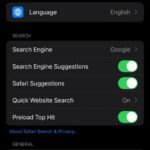 So entfernen Sie den geteilten Bildschirm auf dem iPadSo entfernen Sie den geteilten Bildschirm auf dem iPad So entfernen Sie den geteilten Bildschirm auf dem iPad: Klicken Sie auf den grauen Controller und ziehen Sie ihn auf linken Rand des Bildschirms oder rechten Rand. Die Richtung, in die Sie den Controller schieben, bestimmt, welche Seite des Bildschirms ausgeschaltet wird und welche Seite des Bildschirms unverändert bleibt. Das kleinere Fenster erscheint, wenn Sie den geteilten iPad-Bildschirm verlassen ...
So entfernen Sie den geteilten Bildschirm auf dem iPadSo entfernen Sie den geteilten Bildschirm auf dem iPad So entfernen Sie den geteilten Bildschirm auf dem iPad: Klicken Sie auf den grauen Controller und ziehen Sie ihn auf linken Rand des Bildschirms oder rechten Rand. Die Richtung, in die Sie den Controller schieben, bestimmt, welche Seite des Bildschirms ausgeschaltet wird und welche Seite des Bildschirms unverändert bleibt. Das kleinere Fenster erscheint, wenn Sie den geteilten iPad-Bildschirm verlassen ...
 iPhone 15 und iPhone 15 Plus wird mit 48-Megapixel-Objektiven ausgestattet seinLetztes Jahr sind das iPhone 14 Pro und das iPhone 14 Pro Max erstmals mit einem 48-Megapixel-Objektiv ausgestattet, sodass Benutzer mehr Details in den Bildern aufnehmen und mehr Bearbeitungsmöglichkeiten bieten können Flexibilität. Das iPhone 15 und das iPhone 15 Plus werden voraussichtlich über ein Kameraobjektiv mit 48 Millionen Pixeln verfügen. Es nimmt einen neuen dreischichtigen Sinn an ...
iPhone 15 und iPhone 15 Plus wird mit 48-Megapixel-Objektiven ausgestattet seinLetztes Jahr sind das iPhone 14 Pro und das iPhone 14 Pro Max erstmals mit einem 48-Megapixel-Objektiv ausgestattet, sodass Benutzer mehr Details in den Bildern aufnehmen und mehr Bearbeitungsmöglichkeiten bieten können Flexibilität. Das iPhone 15 und das iPhone 15 Plus werden voraussichtlich über ein Kameraobjektiv mit 48 Millionen Pixeln verfügen. Es nimmt einen neuen dreischichtigen Sinn an ...
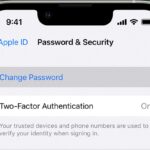 Apple Watch lädt nicht: So beheben Sie das Problem Wie löst man das Problem, dass die Apple Watch nicht lädt? Hier sind einige mögliche Lösungen, die Sie ausprobieren können, wenn die Apple Watch nicht aufgeladen wird. Überprüfen Sie, ob es sich bei dem Ladegerät und dem Kabel um Original-Magnetladekabel von Apple und kompatible Netzteile handelt. Wenn Sie ein Ladegerät oder Kabel eines Drittanbieters verwenden...
Apple Watch lädt nicht: So beheben Sie das Problem Wie löst man das Problem, dass die Apple Watch nicht lädt? Hier sind einige mögliche Lösungen, die Sie ausprobieren können, wenn die Apple Watch nicht aufgeladen wird. Überprüfen Sie, ob es sich bei dem Ladegerät und dem Kabel um Original-Magnetladekabel von Apple und kompatible Netzteile handelt. Wenn Sie ein Ladegerät oder Kabel eines Drittanbieters verwenden...
 Lernen Sie, wie Sie macOS mit maximalen Berechtigungen öffnenIch glaube, viele Benutzer wissen, dass es aus Sicherheitsgründen viele Funktionen in Apples Mac-Computern gibt Richten Sie eine Reihe von Sicherheitsmaßnahmen ein, die teilweise die Installation von Software von Drittanbietern erfordern. Aufgrund der fehlenden Apple-Zertifizierung kann diese jedoch nicht verwendet oder installiert werden. Daher erklärt Ihnen der Autor eine Einstellung, die dies ermöglicht. ..
Lernen Sie, wie Sie macOS mit maximalen Berechtigungen öffnenIch glaube, viele Benutzer wissen, dass es aus Sicherheitsgründen viele Funktionen in Apples Mac-Computern gibt Richten Sie eine Reihe von Sicherheitsmaßnahmen ein, die teilweise die Installation von Software von Drittanbietern erfordern. Aufgrund der fehlenden Apple-Zertifizierung kann diese jedoch nicht verwendet oder installiert werden. Daher erklärt Ihnen der Autor eine Einstellung, die dies ermöglicht. ..